
閃迪u盤修復(fù)工具
v6.0.2.7官方正式版- 軟件大小:16.26 MB
- 軟件語言:簡體中文
- 更新時間:2024-11-19
- 軟件類型:國產(chǎn)軟件 / 數(shù)據(jù)恢復(fù)
- 運行環(huán)境:winall/win7/win10/win11
- 軟件授權(quán):免費軟件
- 官方主頁:http://www.www44003.cn
- 軟件等級 :
- 軟件廠商:暫無
- 介紹說明
- 下載地址
- 精品推薦
- 相關(guān)軟件
- 網(wǎng)友評論
 閃迪U盤修復(fù)工具官方版是一款非常專業(yè)的U盤修復(fù)軟件。閃迪U盤修復(fù)工具官方版的操作簡單、軟件功能強大;能夠快速找回u盤中所丟失的所有數(shù)據(jù),例如:照片、文件、視頻、文檔等等。閃迪U盤修復(fù)工具官方版還能將被格式化的數(shù)據(jù)全部找回來,有了它就怕任何u盤數(shù)據(jù)丟失了,大家趕快下來使用吧。
閃迪U盤修復(fù)工具官方版是一款非常專業(yè)的U盤修復(fù)軟件。閃迪U盤修復(fù)工具官方版的操作簡單、軟件功能強大;能夠快速找回u盤中所丟失的所有數(shù)據(jù),例如:照片、文件、視頻、文檔等等。閃迪U盤修復(fù)工具官方版還能將被格式化的數(shù)據(jù)全部找回來,有了它就怕任何u盤數(shù)據(jù)丟失了,大家趕快下來使用吧。
RescuePRO內(nèi)含創(chuàng)新的恢復(fù)算法,它將顯示可恢復(fù)數(shù)據(jù)的預(yù)覽。它還包括世界一流的 MPEG 音頻及 MPEG 視頻恢復(fù) (MPEG-1/2/3) 恢復(fù)算法。適用于任何 USB、FireWire 或 FlashPath 適配器,可以恢復(fù) Palm Pilots、Windows CE 設(shè)備、數(shù)碼相機與攝像機、MP3 播放器、數(shù)碼錄音機和其它設(shè)備中的數(shù)據(jù)。無論是文件被刪除,還是介質(zhì)被損壞或格式化,RescuePRO 都能提供幫助。通過向?qū)拥慕缑妫梢院苋菀椎赝ㄟ^三次鼠標(biāo)單擊恢復(fù)您的文件。
閃迪u盤修復(fù)工具軟件特色
1.修復(fù)圖像、文檔、電子郵件、視頻、音樂或其它幾乎所有文件
2.RescuePRO 采用創(chuàng)新的媒體修復(fù)算法,顯示可修復(fù)數(shù)據(jù)的預(yù)覽,包括 MPEG 音頻及視頻
3.簡單易用的圖形化用戶界面讓您只需輕按鼠標(biāo)即可修復(fù)您的文件
4.包含的安全媒體擦除功能可永久性刪除您數(shù)字媒體上的數(shù)據(jù)
5.鏡像實用程序允許您建立媒體的鏡像,以便在將來用于修復(fù)
閃迪u盤修復(fù)工具安裝步驟
在本站下載最新安裝包,無需安裝,點擊程序,即可使用軟件
使用方法
1、安裝完成之后,會出現(xiàn)這個軟件的主界面,里面有很多的功能列表,如下圖所示。比如如果要備份信息的話那就點擊備份介質(zhì)功能。假如我們要恢復(fù)某一個照片文件,就點擊圖中的這個照片恢復(fù)功能。

2、接著就會進入到如下界面了,在這里你可以看到自己的U盤列表,然后雙擊這個盤符后會進入恢復(fù)的具體操作過程中。

3、然后就可以等待閃迪U盤修復(fù)工具軟件為我們自動搜索所有的已經(jīng)刪除的照片文件了,掃描完成后會有相關(guān)提示信息,如下圖所示。這時你點擊OK后就可以有選擇地進行恢復(fù)了。

4、等到恢復(fù)完成,如果想要用到這些恢復(fù)的文件,就點擊這個輸出文件夾的圖標(biāo),然后打開存放恢復(fù)文件的文件夾。

5、打開我們剛剛存放恢復(fù)文件的文件夾就能看到恢復(fù)的照片文件了,是不是很簡單。好啦,到這里我們對照片恢復(fù)的全部教程就介紹完了,你學(xué)會了嗎?如果想恢復(fù)其它那就選擇相對應(yīng)的按鈕根據(jù)提示操作就行了,操作非常簡單,這里小編就不一一為大家講述了,希望對你所幫助。

FAQ
怎么修復(fù)閃迪U盤?
1、長時間不使用U盤,插入電腦后發(fā)現(xiàn)無法識別,讀取失敗,查看電腦接口USB接口沒問題,那怎么辦呢?這時我們想到的是進行量產(chǎn)操作,如果選擇這種方式修復(fù)的話那需要先確定主控芯片方案,最后經(jīng)過ChipGenius軟件測試發(fā)現(xiàn)發(fā)現(xiàn)還是無法識別主控方案,哎呀,不要擔(dān)心,可以跟著小編一起來操作下吧。
2、確認(rèn)下載安裝好本站的閃迪U盤工具,然后我們利用DiskGenius來實檢測一下U盤,發(fā)現(xiàn)可以正常識別并且容量也無誤。
3、接著我們還是返回DiskGenius界面,右鍵單擊U盤圖標(biāo),打開DiskGenius軟件的菜單
4、接著在這個當(dāng)前界面中我們開始對其進行清除扇區(qū)數(shù)據(jù)的操作,清空下U盤的扇區(qū)數(shù)據(jù);等待清理完成后,再重新插入U盤,格式化U盤后就可以正常使用了。有需要的小伙伴可根據(jù)以上操作來試試看哦。
下載地址
- Pc版
閃迪u盤修復(fù)工具 v6.0.2.7官方正式版
相關(guān)軟件
本類排名
- 1RePicvid Free Photo Recoveryv2.5.6.0官方正式版
- 2涂師傅微信數(shù)據(jù)恢復(fù)v3054.5.31.158官方正式版
- 3數(shù)據(jù)兔蘋果數(shù)據(jù)恢復(fù)v1.3.15官方正式版
- 4超級兔子數(shù)據(jù)恢復(fù)v2.23.30.286官方正式版
- 5iLike Android Data Recovery Prov2.1.1.9官方正式版
- 6iLike Any Data Recovery Prov9.0.0.0官方正式版
- 7易我數(shù)據(jù)恢復(fù)軟件2024v16.0.0.0官方正式版
- 8易我數(shù)據(jù)恢復(fù)v16.0.0.0官方正式版
- 9文件恢復(fù)大師v1.0.0.19官方
- 10轉(zhuǎn)轉(zhuǎn)大師數(shù)據(jù)恢復(fù)v2.1.7.6官方正式版




















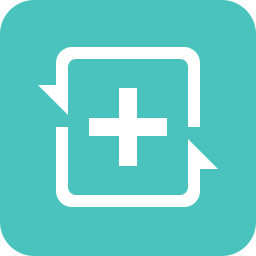
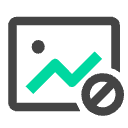
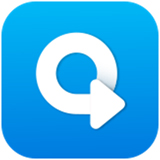

網(wǎng)友評論